RichEdit
Si en el diseño SPS crea un componente RichEdit a partir de un elemento, el usuario de la vista Authentic podrá marcar fragmentos de texto del elemento y darle estilos gracias a las propiedades de estilo RichEdit de la vista Authentic, así como definir el nivel de párrafo y la alineación del texto del fragmento.
Gracias a la característica RichEdit el usuario de la vista Authentic puede especificar:
•estilos de caracteres: la fuente, su peso, estilo, decoración, tamaño, color y color de fondo.
•estilos de párrafos: la alineación del texto.
Este apartado describe la característica RichEdit y se divide en tres partes:
•Cómo funciona la característica RichEdit
•Cómo crear un componente RichEdit a partir de un elemento en el diseño SPS
•Cómo usar la característica RichEdit en la vista Authentic
Funcionamiento de la característica RichEdit
Cuando el usuario de la vista Authentic selecciona un fragmento de texto y le aplica estilos RichEdit, el elemento de estilo RichEdit y el atributo que almacena la información sobre los estilos se crea alrededor del fragmento de texto seleccionado. Las propiedades de estilo RichEdit seleccionadas por el usuario de la vista Authentic se insertan como valor de este atributo.
Es decir, si en el documento XML de origen hay este fragmento de texto:
| <p> ... Altova StyleVision 2012 features a unique graphical design interface ... </p> |
y a parte de este fragmento se le da la propiedad RichEdit bold (negrita), entonces el fragmento de texto del XML será:
| <p> ... <span style="font-weight: bold">Altova StyleVision 2012</span> features a unique graphical design interface ... </p> |
El elemento de estilo RichEdit del ejemplo anterior es el elemento span y su atributo que debe incluir las propiedades de estilo RichEdit es el atributo style. Pero puede cambiar el nombre de este elemento y de este atributo si quiere. Por ejemplo, al elemento le puede llamar Style y al atributo le puede llamar css:
| <p> ... <Style css="font-weight: bold">Altova StyleVision 2012</Style> features a unique graphical design interface ... </p> |
Sea cual sea el nombre que elija para el elemento y el atributo, lo más importante es que estén definidos en el esquema y que el esquema permita que aparezcan dentro del elemento que contiene el texto al que se le aplicó el estilo RichEdit.
Cuando el texto se procesa con una hoja de estilos XSLT, las propiedades de estilo se pasan al resultado con el marcado propio del formato de salida.
Gracias a la característica RichEdit el usuario de la vista Authentic también puede aplicar formato de bloque (como alineación del texto). Puede seleccionar el elemento y el atributo que contendrá el formato de bloque. Algunas propiedades de formato de bloque, como la alineación del texto, están disponibles en la vista Authentic cuando el usuario edita un elemento que contiene el elemento que se definió para estilos de párrafo en el cuadro de diálogo "Configuración de RichEdit". Al igual que ocurre con los estilos de caracteres, el esquema debe permitir que el elemento de estilo de párrafo RichEdit aparezca dentro del elemento al que quiere aplicar este estilo.
Crear un componente RichEdit a partir de un elemento
Para crear un componente RichEdit a partir de un elemento:
1.Arrastre el elemento desde la Estructura del esquema y suéltelo en la posición deseada del diseño.
2.Seleccione el comando Crear RichEdit en el menú contextual que aparece. Se abre el cuadro de diálogo "Configuración de RichEdit" (imagen siguiente). Si ya creó un estilo de caracteres RichEdit para el documento, haga clic con el botón derecho en el componente RichEdit en la vista Diseño y seleccione el comando Configurar elementos o atributos de RichEdit.
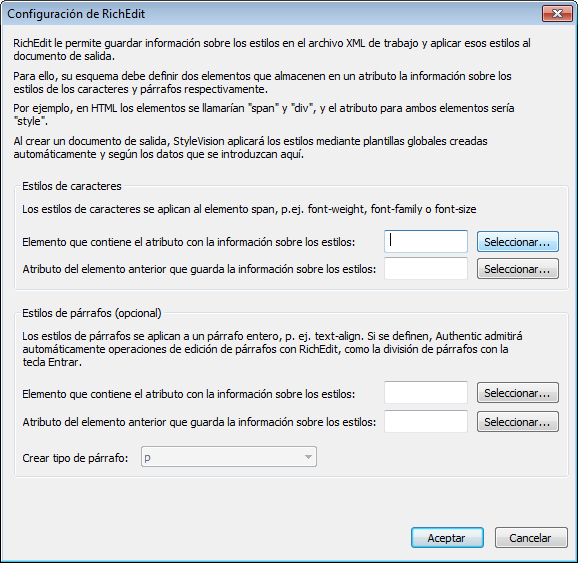
3.En el cuadro de diálogo "Configuración de RichEdit", en el panel Estilos de caracteres, escriba el nombre del elemento de estilo y el atributo que debe contener las propiedades de estilo RichEdit para los fragmentos de texto. También puede seleccionar el elemento y el atributo en el árbol del esquema (haciendo clic en los botones Seleccionar).
4.Para habilitar el formato de bloque (alineación de texto), en el panel Estilos de párrafos, escriba el nombre del elemento de estilo y su atributo que debe contener el formato de bloque. En el cuadro combinado Crear tipo de párrafo puede seleccionar el formato predefinido del párrafo. Este formato predefinido se enviará a los documentos de salida.
5.Cuando termine haga clic en Aceptar. A partir del elemento se crea un componente RichEdit (imagen siguiente) y en el diseño se crea une plantilla global RichEdit no editable para estilos de caracteres que se llama igual que el elemento de estilo (Style en el ejemplo de la imagen siguiente). Si también especificó estilos de párrafos, entonces se crea también una plantilla global RichEdit no editable para los estilos de párrafos.
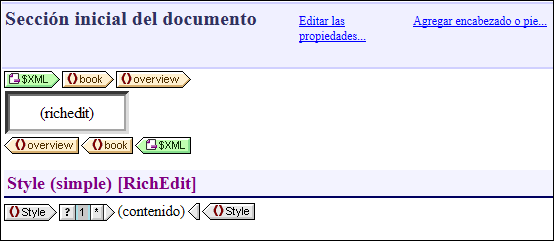
Es importante tener en cuenta que:
•La plantilla global RichEdit no editable se crea cuando se crea el primer componente RichEdit en el diseño SPS. A partir de ese momento ya no se crean más plantillas globales RichEdit.
•Si después del primer componente RichEdit se crean más componentes RichEdit a partir de elementos, el cuadro de diálogo "Configuración RichEdit" no aparece. Los componentes RichEdit se identifican con un cuadro de texto llamado (richedit) (imagen anterior). Este cuadro de texto (richedit) aparece en vez del marcador de posición (contenido) habitual.
•La plantilla global RichEdit se puede volver a configurar. Es decir, puede cambiar el elemento y atributo para estilos de caracteres y estilos de párrafos. Para ello haga clic con el botón derecho en el componente RichEdit, seleccione el comando Configurar elementos o atributos de RichEdit y escriba el nuevo elemento y el nuevo atributo. El nombre de los nuevos elementos (para estilos de caracteres y estilos de párrafos) aparecerán en la barra de título de las plantillas globales RichEdit.
A partir de este momento el usuario de la vista Authentic puede aplicar propiedades de estilo RichEdit a los elementos de esquema con los que se crearon los componentes RichEdit en la vista Diseño del SPS.
Usar la característica RichEdit en la vista Authentic
Cuando el usuario de la vista Authentic pone el cursor dentro de un elemento con el que se creó un componente RichEdit, se habilitan los botones y controles de la barra de herramientas RichEdit (imagen siguiente). De lo contrario, a barra de herramientas aparece atenuada en gris.

Para aplicar estilos de caracteres el usuario de la vista Authentic debe seleccionar el texto al que desea aplicar estilos. Para aplicar estilos de párrafos el usuario debe poner el cursor dentro del párrafo al que desea aplicar estilos. Después debe especificar el estilo con los botones y controles de la barra de herramientas RichEdit. Si el texto seleccionado no está todavía dentro de las etiquetas del elemento de estilo, se incluirá ahora.